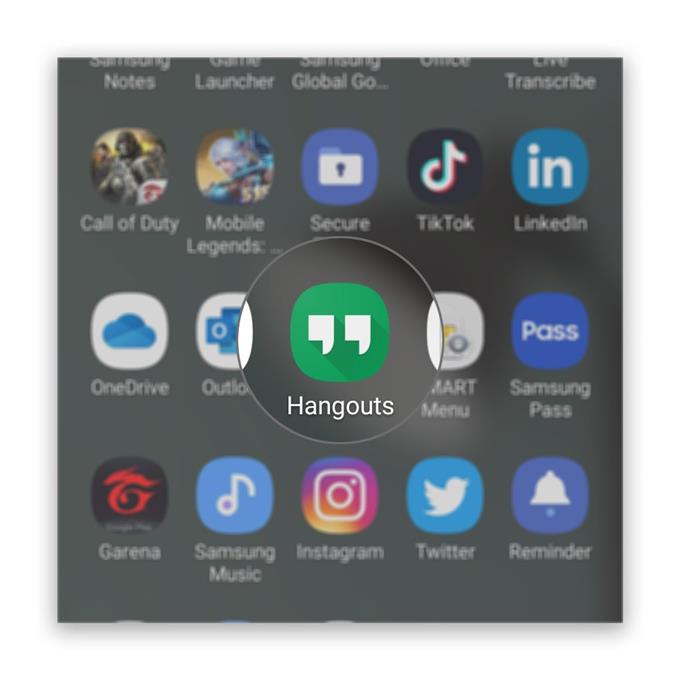Egyes felhasználók arról számoltak be, hogy a videohívások sikertelenek, mert a kamera nem működik a Hangouts-on. Ez nagy kérdés lehet, ha videobeszélgetést szeretne létrehozni egy kollégával vagy barátjával, mivel valószínűleg láthatja őket, de ők nem látnak téged. Noha ez nagyon bosszantó probléma lehet, valójában meglehetősen könnyű megjavítani.
Ebben a bejegyzésben segítséget nyújt az Android telefonjának hibaelhárításában, amely kameraprobléma miatt nem képes videohívást kezdeményezni a Google Hangouts használatával. Megpróbálunk minden lehetőséget megvizsgálni, majd egymás után kizárni őket, amíg meg nem tudjuk kideríteni, mi a probléma valójában, és remélhetőleg kijavíthatjuk. Tehát folytassa az olvasást, mivel segíthetünk.
A kamera nem működik a Hangouts-beszélgetésen
Szükséges idő: 12 perc
A helyzet az, hogy a probléma valószínűleg nem a fényképezőgéppel kapcsolatos, hanem csak az alkalmazás vagy akár a firmware miatt. Valójában ez csak egy apró zavar miatt lehet. Itt van a tennivaló:
- Zárja be a Hangouts szolgáltatást, és nyissa meg újra
Ha ez az első alkalom, amikor szembesül ezzel a problémával, akkor valószínű, hogy csak egy kisebb alkalmazásprobléma oka. Tehát az első dolog, amit meg kell tennie, az, hogy bezárja a Hangouts-t, majd nyitja meg újra, hogy megnézze, működik-e ez.
1. Csak érintse meg a Legutóbbi alkalmazások gombot, és onnan zárja be a Hangouts szolgáltatást.
2. Ezután húzza fel az alkalmazásfiókot, keresse meg a Hangouts szolgáltatást, és koppintson rá.Próbáljon meg videohívást kezdeményezni, és ellenőrizze, hogy a kamera most megfelelően működik-e.
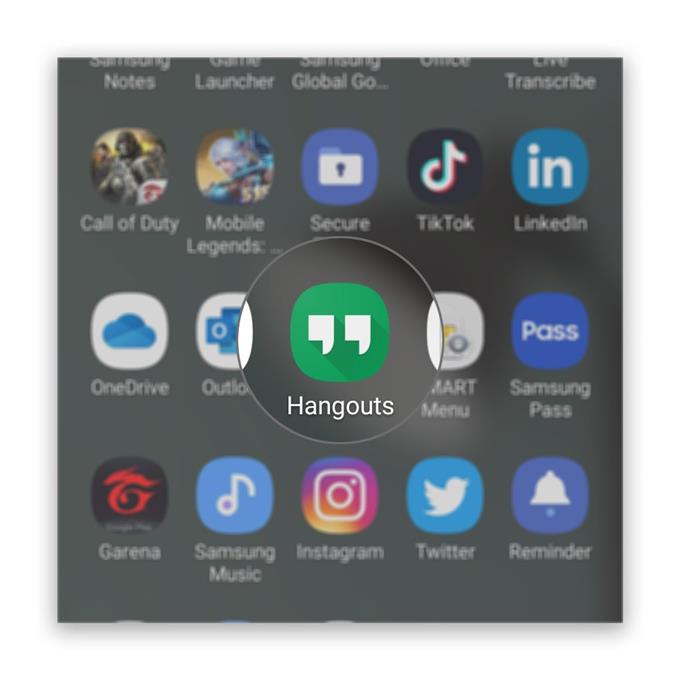
- Indítsa újra a telefont
Ha az első megoldás sikertelen, és mégis úgy gondolja, hogy a probléma nem olyan súlyos, akkor a következőt kell tennie egy újraindításra. Ez frissíti a telefon memóriáját, és újratelepíti az összes szolgáltatást. Ez lehet a megoldás, amely miatt a Hangouts ismét tökéletesen működik.

- Ellenőrizze az engedélyt
Ha az első két megoldás kudarcot vall, és a probléma nyilvánvaló ok vagy ok nélkül elindult, akkor a következő dolog, amit meg kell tennie, ellenőriznie kell, hogy a Hangouts-engedélyek megfelelően vannak-e beállítva..
Leggyakrabban a rendszer akkor fog rákérdezni, ha engedélyezi egy alkalmazásnak olyan alapszolgáltatás használatát, mint például a kamera vagy a mikrofon. Vannak azonban olyan esetek, amikor nem erre kéri. Ezért manuálisan ellenőriznie kell az engedélyeket, és ezt megteheti az alábbiak szerint:
1. Húzza felfelé a képernyő alját, hogy felhúzza az alkalmazásfiókot.
2. Lépjen a képernyőre, ahol a Hangouts alkalmazás található.
3. Érintse meg hosszan az ikonját, amíg az opciók meg nem jelennek.
4. Koppintson az App info elemre.
5. Görgessen lefelé az Engedélyek kereséséhez, és koppintson rá.
6. A következő képernyő megmutatja azokat a szolgáltatásokat, amelyekhez az alkalmazás hozzáférhet.
7. Végezze el a szükséges módosításokat, majd próbálja újra használni az alkalmazást.Az ilyen probléma esetén, amikor csak egy szolgáltatás nem működik, ez az eljárás javíthatja. Szóval remélem, hogy ez segít.

Eszközök
- Hangouts
anyagok
- Android
Ha azonban valamilyen oknál fogva a probléma időnként előfordul, vagy ha a fenti megoldások nem tudták megoldani a problémát, akkor a legjobb megoldás az, ha eltávolítja a Hangouts alkalmazást, majd telepíti újra..
Ezzel eltávolítja az összes telepítő fájlt, beleértve a sérült gyorsítótárat és az adatfájlokat is, és biztos lehet benne, hogy a legújabb verziót használja. Az alkalmazás eltávolításának és újratelepítésének módja a következő:
- Húzza felfelé a képernyő alját, hogy felhúzza az alkalmazásfiókot.
- Lépjen a képernyőre, ahol a Hangouts alkalmazás található.
- Érintse meg hosszan az ikonját, amíg a lehetőségek meg nem jelennek.
- Koppintson az Eltávolítás elemre, és erősítse meg.
- Az alkalmazás sikeres eltávolítása után indítsa el a Play Áruházot.
- Keressen a „hangouts” elemre, és koppintson a Hangouts alkalmazásra.
- Koppintson a Telepítés elemre, és várja meg, amíg a telefon befejezi az alkalmazás telepítését.
És ez nagyon sok, amit meg kell tennie, ha nem tud videohívást kezdeményezni, mert a kamera nem működik a Hangouts-on.
Remélem, hogy meg tudtunk segíteni, és ha igen, kérjük, támogasson minket, feliratkozva a Youtube csatornánkra. Köszönöm, hogy elolvasta!
- Mi a teendő, ha nem érkezik a zoom-aktiválási e-mail
- A zoom kamera nem működik Androidon. Itt van, hogyan javíthatja!
- A zoom mikrofon nem működik az Androidon. Itt van a javítás!